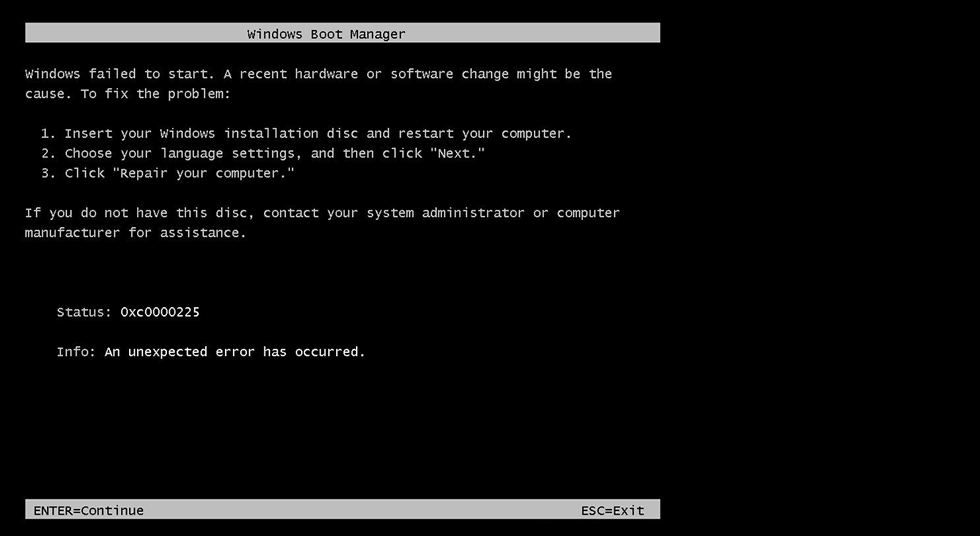パソコンを起動する時に、 [0xc0000225]というエラーが表示される事があります。
主なエラー内容は下記になります。
・ [0xc0000225]:重要なシステム ドライバーが見つからないか、エラーが含まれているため、オペレーティング システムを読み込めませんでした。
・ [0xc0000225]:必要なデバイスにアクセスできないため、ブートの選択が失敗しました
・ [0xc0000225]:システム レジストリ ファイルが見つからないか、エラーが含まれているため、オペレーティング システムを読み込めませんでした
原因
バイナリが見つからない状態
Systemファイルでバイナリが見つからない状態か、破損している可能性がある
BCDの破損もしくは不適切なVHD移行
ブート構成データ(BCD)が破損しているか、仮想ハードドライブ(VHD)がオンプレミスから移行されたが、適切に準備されていませんでした。
その結果、OSDEVICE変数が見つからないので追加する必要があります。
レジストリHiveの破損
・Hiveはマウントされるが、空になっています
・Hiveが失敗します
・が正しく閉じられませんでした
よくある事としてはBCDファイルが認識できなくなり、[0xc0000225]エラーが出てしまう状態です。
その場合はシステムファイルの破損やディスクの構造が壊れている可能性があり、結果として[0xc0000225]エラーが出ている可能性があります。
接続ケーブルの損傷、ハードウェアの問題、周辺機器(USB)の問題、マルウェア等の原因で、[0xc0000225]エラーが表示される事もよくあります。
停電等によってその後起動してみると、[0xc0000225]エラーが出てしまうケースもよくあります。
解決方法
1.接続ケーブル・ハードウェア
ケーブル・ハードウェアとパソコンの接続が正常であるかを確認してください。異常がある場合は交換や再接続等をしてみてください。
片方のシステムにあるディスクに異常があった場合でも、起動時に[0xc0000225]エラーが表示される事があります。
2.周辺機器(USBやDVDROM等)
正常に接続されたかを確認してください。周辺機器の故障も[0xc0000225]エラーになる原因になります。
周辺機器に不具合がある場合は、PCからの接続を切断するか、交換をする必要があります。
3.マルウェア
セーフモードで起動し、マルウェア等の可能性があるアプリケーションをアンインストールしてみてください。その後、[0xc0000225]エラーが解決されパソコンが修理される可能性があります。
4.Windows回復環境でスタートアップ修復を行う
公式サイトからWindows10 Media Creationツールをダウンロードします。
https://www.microsoft.com/ja-jp/software-download/windows10
ダウンロード後、クリックして開き、【同意する】をクリックしてください。
【別のPCのインストールメディア(USBフラッシュドライブ、DVD、またはISOファイル】をクリックします。
使用するメディアを選択する時は【USBフラッシュドライブ】を選択します。
その後、USBフラッシュドライブをコンピュータに接続し、USBから起動させます。
Windows10のインストールインターフェイスが表示されます。左下にある【コンピュータを修復】をクリックして、Windows REを起動させます。
WindowsREに入ったら【トラブルシューティング】→【詳細オプション】→【スタートアップ修復】を選択してください。
その後、画面指示に従って修復の操作をします。
また、ディスクやシステムのファイルチェックを行う事で[0xc0000225]エラーが解決される可能性があります。
【トラブルシューティング】→【詳細オプション】→【コマンドプロンプト】を選択します。
sfc /scannow
chkdsk c: /r
上記のコマンドを順番に入力して実行します。その後、[0xc0000225]エラーが解決されパソコンが修理されるかを確認します。
もうひとつはWindowsREに入り【トラブルシューティング】→【詳細オプション】→【コマンドプロンプト】を選択します。
bootrec.exe /fixmbr
bootrec.exe /fixboot
bootrec.exe /rebuildbcd
上記のコマンドを順番に入力して実行し、[0xc0000225]エラーが解決されパソコンが修理されるかを確認します。
もしパソコンを直すのが難しいなと感じましたらQQサポート大分までご連絡頂ければと思います。^^)